

بقلم Nathan E. Malpass, ، آخر تحديث: April 20, 2017
كيف يمكنني استعادة رسائل iMessages من iPhone؟
إرسال الكتروني هي واحدة من أكثر ميزات iOS التي تم الإشادة بها. بسبب iMessage ، لم يعد مستخدمو iOS مضطرين إلى إنفاق الأموال على خطط الدفع الآجل الخاصة بهم لإرسال رسائل نصية إلى عائلاتهم أو أصدقائهم لأنها تستخدم شبكات Wi-Fi / الخلوية بدلاً من ذلك لنقل الملف.
نظرًا لفائدة iMessage ، يستخدمه العديد من الأشخاص لقضاء وقت الفراغ والعمل على حدٍ سواء ، لذا فقد أصبح أداة مهمة للاستخدام اليومي. لكن في بعض الأحيان ، يقوم معظمنا بحذف iMessage عن طريق الخطأ فقط عندما نحتاج إلى محتويات الرسالة أكثر من غيرها. إذا كنت غير قادر على استعادة iMessages، يمكن أن يؤثر ذلك على حياتك الشخصية أو المهنية ، خاصةً عند مناقشة الأمور العاجلة أو الحساسة في سلاسل رسائل iMessage. ماذا تفعل عند حذف محادثة imessage عن طريق الخطأ؟
يسأل الناس "هل يمكنني استعادة الرسائل النصية المحذوفة iPhone؟ "أو" كيف يمكنني استرداد رسائل iMessage القديمة؟ ".
وبالتالي ، تهدف هذه المقالة إلى الحديث عنها كيفية استرداد رسائل iMessages من iPhone.
أشياء يجب معرفتها عن كيفية استرداد رسائل iMessage من iPhoneدليل الفيديو: كيفية استرداد رسائل iMessages من iPhone# 1. كيفية استرداد رسائل iMessage المحذوفة مباشرة على iPhone# 2. كيفية استرداد رسائل iMessage المحذوفة من خلال iTunes Backup# 3. كيفية استرداد رسائل iMessage المحذوفة من خلال iCloud Backup
الناس اقرأ أيضاكيفية إجراء استرداد نص iPhone - أحدث دليللماذا قام iPhone بحذف جميع رسائلي؟ 4 طرق في 2020
يحدث هذا عادةً عندما يتم احتواء اللحظة بشكل كبير خاصةً إذا كنت تحذف المحادثات القديمة وغير المهمة. انت لست وحدك؛ يعاني ملايين المستخدمين في جميع أنحاء العالم من مثل هذه الحالات من الحذف العرضي ومثلهم جميعًا ، يبحثون عن أفضل حل استرداد ممكن.
FoneDog iOS Data Recovery مجموعة الأدوات هي الأولى من نوعها في العالم كما هي اي فون استعادة البيانات قدرات. يحتوي على ميزات ستمكنك من استرداد الملفات المحذوفة بسهولة في الهواتف الذكية التي تعمل بنظام iOS من iPhone 4 وما فوق. وقد أشاد به الكثيرون لأنه يتمتع بواحد من أعلى معدلات استعادة البيانات في الصناعة. وهي متوفرة لكل من أجهزة الكمبيوتر التي تعمل بنظام Windows و Mac.
دائرة الرقابة الداخلية لاستعادة البيانات استرجع الصور ومقاطع الفيديو وجهات الاتصال والرسائل وسجلات المكالمات وبيانات WhatsApp والمزيد. استرجع البيانات من iPhone و iTunes و iCloud. متوافق مع أحدث إصدارات iPhone 11 و iPhone 11 pro وأحدث iOS 13. تحميل مجانا تحميل مجانا 
ما هي ميزات FoneDog - استعادة بيانات iOS؟ بشكل عام ، تدعم FoneDog - iOS Data Recovery Toolkit ثلاثة أوضاع: استعادة البيانات عبر جهاز iOS ، واستعادة البيانات عبر النسخ الاحتياطي لـ iTunes واستعادة البيانات عبر النسخ الاحتياطي على iCloud.
سنخبرك بخطوات الخطوات الخاصة بكيفية استرداد الرسائل المحذوفة على جهاز كمبيوتر Mac أو Windows.
إليك دليل الفيديو لمعرفة المزيد عن استرداد iPhone iMessages. يتم سرد خطوات أكثر تفصيلاً في الأجزاء التالية.
أسهل طريقة لاستعادة رسائل iMessages المحذوفة تتضمن ذاكرة الهاتف فقط.
أفضل فرصة لاستعادة رسائل iMessages التي فقدتها هي باستخدام FoneDog. تحميل FoneDog - استعادة بيانات iOS وتثبيته بمجرد الانتهاء. كما تعلم بالفعل ، لن يتمكن البرنامج (والكمبيوتر) من اكتشاف جهازك إلا إذا كان جهاز الكمبيوتر أو الكمبيوتر المحمول الخاص بك يحتوي على أحدث إصدار من iTunes مثبتًا فيه ، وستكون الشاشة الافتتاحية لبرنامج FoneDog نشطة بعد ذلك.
 قم بتنزيل FoneDog - استعادة بيانات iOS - الخطوة 1
قم بتنزيل FoneDog - استعادة بيانات iOS - الخطوة 1
نصائح: تأكد من تثبيت FoneDog - مجموعة أدوات استعادة بيانات iOS وأحدث إصدار من iTunes على جهاز الكمبيوتر الخاص بك
باستخدام كبل USB-C قياسي ، قم بتوصيل جهاز iPhone الخاص بك بالكمبيوتر. من الخيارات العديدة ، انقر فوق "الاسترداد من جهاز iOS"في الزاوية العلوية اليسرى من النافذة. ابدأ في البحث عن رسائل iMessages المحذوفة بالنقر فوق الزر الذي يقول "بدء المسح الضوئي".
يجب أن يقرأ:
كيفية استرداد / استرداد الرسائل النصية المحذوفة على iPhone
كيفية استعادة الرسائل المحذوفة على iPhone بدون نسخ احتياطي

قم بتوصيل iPhone بجهاز الكمبيوتر الخاص بك - الخطوة 2
بعد انتهاء الفحص من البحث عن أي بيانات قابلة للاسترداد ، ستعرض النافذة بعد ذلك قائمة بالعناصر التي يمكن استردادها. الشيك "الرسائل والمرفقات. " تحت "الرسائل"، سترى قائمة برسائل iMessage التي تم استردادها بواسطة البرنامج. ضع علامة بجانب العناصر التي تريد الحصول عليها وانقر على "استعادة. " إذا كنت تبحث عن مرفق رسالة ، فيمكنك أيضًا القيام بنفس العملية ، باستثناء وضع علامة "مرفقات الرسائل" بدلا من "الرسائل".
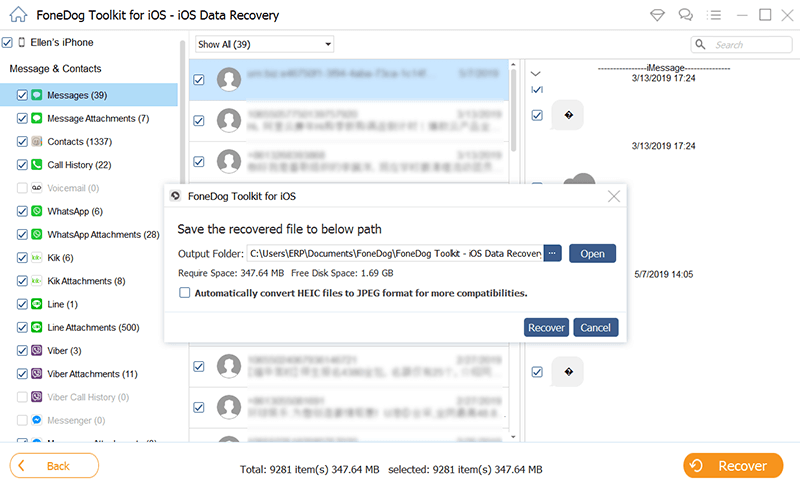
استعادة الرسائل المحذوفة - الخطوة 3
هذه الطريقة مثالية لأولئك الذين يقومون بعمل نسخ احتياطية من ملفاتهم بانتظام لحفظها بأمان لاستعادة iMessages من iPhone.
انقر فوق خيار الاسترداد المسمى "قم بالاسترداد من iTunes Backup". ستتمكن بعد ذلك من رؤية قائمة بالنسخ الاحتياطية التي تم إجراؤها على الكمبيوتر. حدد ملف النسخ الاحتياطي الذي يحتوي على iMessage الذي تريد استرداده.

قم بتشغيل FoneDog iOS Data Recovery - الخطوة 1
بعد النقر فوق "بدء المسح الضوئي"لبدء الاستخراج ، يمكنك رؤية الملفات في ملف النسخ الاحتياطي. انتظر بضع ثوان حتى تعرض نافذة التطبيق قائمة بالملفات التي تم البحث عنها.
 قم بتوصيل ومسح iPhone بجهاز الكمبيوتر - الخطوة 2
قم بتوصيل ومسح iPhone بجهاز الكمبيوتر - الخطوة 2
حدد الرسائل ومرفقات الرسائل التي تريد استعادتها واختر ما إذا كنت تريد حفظها على جهاز iPhone أو جهاز الكمبيوتر.
اقرأ أيضا:
كيفية عرض الصور المحذوفة على نسخة iTunes الاحتياطية؟
كيفية استعادة محتويات النسخ الاحتياطي على iTunes بشكل انتقائي إلى iPhone 7؟
 استرجع رسائل iMessages من iTunes Backup-Step 3
استرجع رسائل iMessages من iTunes Backup-Step 3
سيتم استعادة خيارك الأخير في استعادة رسائل iMessages المحذوفة من خلال iCloud Backup.
تحقق مما إذا كان FoneDog وأحدث إصدار من iTunes موجودًا بالفعل على جهاز الكمبيوتر. في الصفحة الرئيسية لمجموعة أدوات استعادة البيانات ، انقر فوق "الاسترداد من iCloud Backup File" اختيار. هذه هي الطريقة السهلة لاستعادة الرسائل من iCloud.
 قم بتشغيل FoneDog iOS Data Recovery - الخطوة 1
قم بتشغيل FoneDog iOS Data Recovery - الخطوة 1
إذا لم يتم تسجيل الدخول إلى iCloud بعد ، فستطالبك الأداة بإدخال تفاصيل تسجيل الدخول الصحيحة حتى تتمكن من تسجيل الدخول والبدء في تنزيل الملفات المطلوبة. لا داعي للقلق بشأن ما إذا كان حسابك لا يزال آمنًا حيث لن يتم حفظ ملفات تعريف الارتباط المتعلقة بمعلومات الحساب المهمة والحساسة.

قم بتسجيل الدخول إلى حساب iCloud - الخطوة 2
بمجرد دخولك إلى حساب iCloud ، يمكنك الآن رؤية ملفات النسخ الاحتياطي المعروضة على الشاشة. اختر ملف النسخ الاحتياطي الذي ستستعيد iMessage منه ، ثم حدد ملف iMessage المطلوب ضمن "الرسائل"و"مرفقات الرسالة. " لديك أيضًا خيار استعادة جميع رسائل iMessages في الواجهة. يمكنك اختيار إما "استعادة".
دروس ذات صلة:
كيف يمكننا عرض الصور واستخراجها من iCloud
كيفية تنزيل مقاطع الفيديو المحذوفة من iCloud
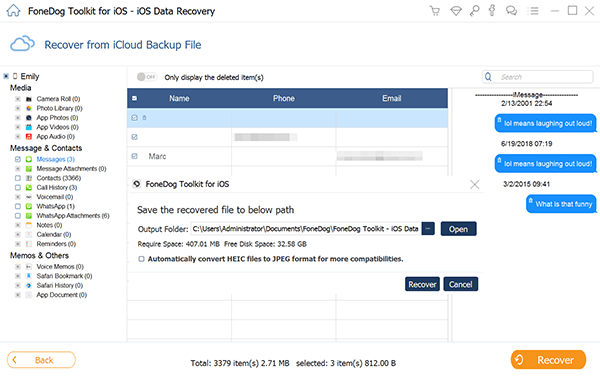 ابدأ في استرداد رسائل iMessages المطلوبة من iPhone-الخطوة 3
ابدأ في استرداد رسائل iMessages المطلوبة من iPhone-الخطوة 3
نصائح أخرى: في استخدام FoneDog - استعادة بيانات iOS لاسترداد رسائل iMessages المحذوفة
باستخدام جميع المعلومات المذكورة أعلاه ، يمكنك الآن أن تطمئن إلى أنه بغض النظر عما يحدث ، ستظل هناك إمكانية لك لاستعادة أي رسالة iMessage محذوفة. بالإضافة إلى أن FoneDog - استعادة بيانات iOS لن تتمكن مجموعة الأدوات من استعادة iMessages من iPhone فحسب ، بل يمكنها أيضًا استعادة الكثير من البيانات مثل الصور, أشرطة الفيديو, رسائل في iPhone. تحتوي الحزمة أيضًا على خيار لطباعة iMessages إذا احتجت إلى نسخة ورقية من محتويات سلسلة الرسائل.
قد ترغب أيضًا في معرفة كيفية استرداد الرسائل النصية المحذوفة من iPhone بدون جهاز كمبيوتر. صدقني ، لا يمكنك استعادة البيانات مباشرة من iPhone التي حذفتها منذ 30 يومًا.
لماذا لا تجرب استرداد الرسائل النصية المجانية لـ iPhone؟ قم بتنزيل FoneDog iOS Toolkit الآن!
هل لديك أي أسئلة حول مجموعة أدوات FoneDog؟ ضع تعليق أدناه.
دائرة الرقابة الداخلية لاستعادة البيانات
استرجع الصور ومقاطع الفيديو وجهات الاتصال والرسائل وسجلات المكالمات وبيانات WhatsApp والمزيد.
استرجع البيانات من iPhone و iTunes و iCloud.
متوافق مع أحدث إصدارات iPhone 11 و iPhone 11 pro وأحدث iOS 13.
تحميل مجانا
تحميل مجانا

اترك تعليقا
تعليق
دائرة الرقابة الداخلية لاستعادة البيانات
طرق لاستعادة البيانات المحذوفة من اي فون أو آي باد3
تحميل مجانا تحميل مجانامقالات ساخنة
/
مثير للانتباهممل
/
بسيطصعبة
:شكرا لك! إليك اختياراتك
Excellent
:تقييم 4.4 / 5 (مرتكز على 108 التقييمات)